Wenn die Lautstärketasten auf der Apple TV Remote nicht funktionieren
Fernbedienung neu starten. Wenn das nicht funktioniert, ändere die Einstellungen für die Lautstärkeregelung.
Einstellungen für die Lautstärkeregelung ändern
Siri Remote oder Apple TV Remote neu starten
Halte die Taste „TV/Kontrollzentrum“ und die Leiser-Taste gleichzeitig gedrückt. Halte die Tasten etwa 5 Sekunden lang gedrückt, bis die Statusanzeige von Apple TV erlischt und dann wieder aufleuchtet.

Lass die Tasten los. Warte dann 10 bis 15 Sekunden, bis auf dem Fernsehbildschirm der Hinweis „Fernbedienung: Getrennt“ angezeigt wird.
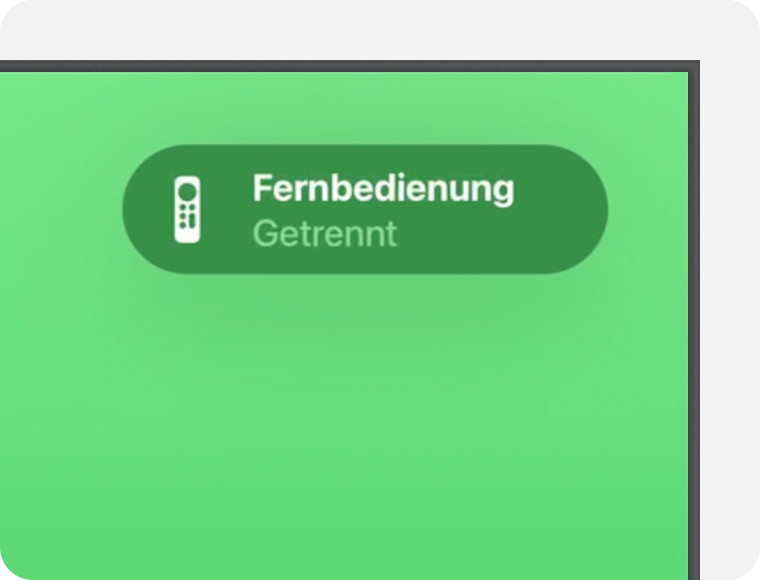
Drücke eine beliebige Taste auf der Fernbedienung. Wenn der Hinweis „Fernbedienung: Verbunden“ angezeigt wird, kannst du sie verwenden.
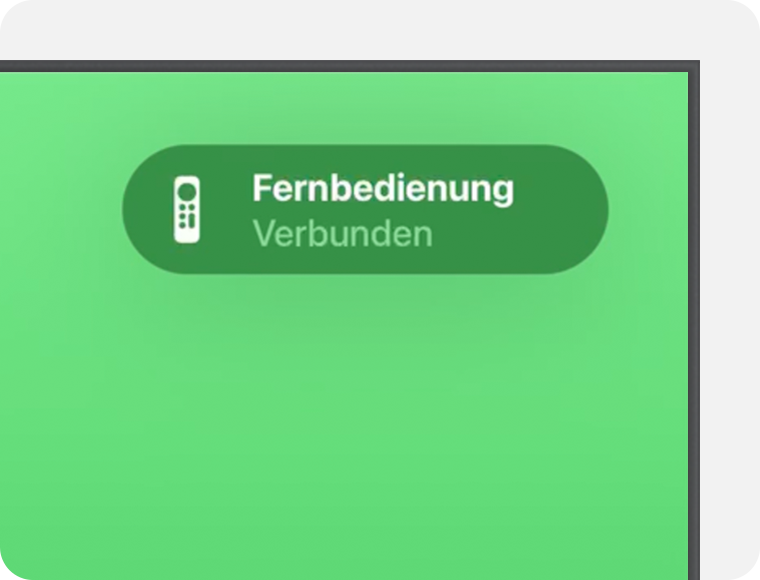
Einstellungen für die Lautstärkeregelung ändern
Gehe auf deinem Apple TV zu „Einstellungen“.
Wähle „Fernbedienungen und Geräte“ und dann „Lautstärkeregelung“.
Wähle eine andere Einstellung für die Lautstärkeregelung, und teste die Lautstärketasten erneut. Du kannst beispielsweise „TV via IR“ anstelle von „Automatisch“ auswählen.
Weitere Unterstützung
Hier erfährst du, wie du die Lautstärke deines Apple TV mit einer Universalfernbedienung steuerst.
Hier erfährst du, wie du die Apple TV Remote im Kontrollzentrum deines iPhone oder iPad verwendest.
Wenn du weitere Unterstützung benötigst, kontaktiere den Apple Support.
